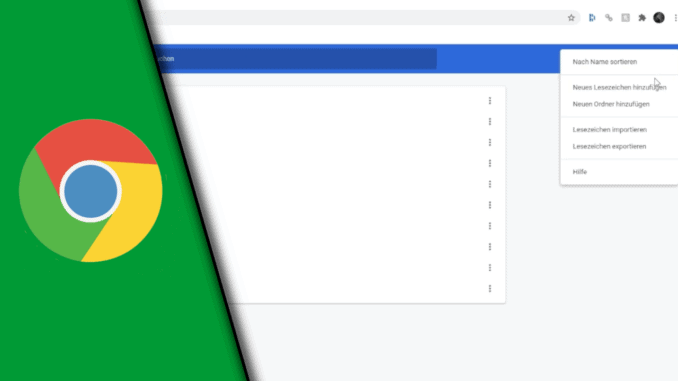
Chrome Lesezeichen exportieren und importieren
Google Chrome ist einer der beliebtesten und schnellsten Browser. Daher verständlich, wen man ihn auf mehreren Rechnern nutzen möchte. Doch was ist mit den eigenen Lesezeichen? Wir wollen uns heute anschauen wie man die Chrome Lesezeichen exportieren kann, um sie auch auf einen anderen Rechner übertragen zu können. Dabei ist das Vorgehen denkbar einfach, wäre die Einstellung zum Exportieren der Chrome Lesezeichen nicht so versteckt. Wir werden dir nun zeigen, wie du das ganze in wenigen Sekunden schaffen kannst.
Lesezeichen aus Chrome exportieren. Das solltest du beachten:
Das Exportieren und Importieren von Lesezeichen in Chrome ist sehr einfach. Die Frage ist, ob man dies nun nur einmalig benötigt oder das in regelmäßigen Abständen erfolgen sollte, damit die Lesezeichen auch identisch sind. Wer einen neuen Rechner aufsetzt und nur einmal Lesezeichen exportieren möchte, der ist mit dieser Anleitung genau an der richtigen Adresse. Wer hingegen ständig die Lesezeichen abgleichen will, sollte auf eine andere Technik zurückgreifen, die zum Glück direkt von Google Chrome zur Verfügung gestellt wird. Hierbei geht es um die Synchronisierung, für die du lediglich einen Account in Google Chrome anmelden musst.
Schritt-für-Schritt Anleitung:
- Öffne Google Chrome und klicke oben rechts auf die 3 Punkte
- Wähle „Lesezeichen“ -> „Lesezeichen-Manager“
- Gehe im blauen Menüband auch wieder auf die drei Punkte und wähle „Lesezeichen exportieren“
- Speichere die HTML-Datei auf einem Speichermedium (z.B. USB Stick)
- Lade die Datei auf den nächsten Rechner und gehe den gleichen Weg im Chrome-Menü
- Klicke nun aber „Lesezeichen importieren“ und suche die HTML-Datei
- Klicke OK
- Fertig!
| # | Vorschau | Produkt | Preis | |
|---|---|---|---|---|
| 1 |
|
GOOGLE CHROME BOOK MANUAL FOR BEGINNERS: Simplified Chromebook User Guide for... | 8,81 EUR | Bei Amazon kaufen* |
| 2 |
|
Ins Internet mit Google Chrome | 1,60 EUR | Bei Amazon kaufen* |
| 3 |
|
Google Chrome (2022 Release) Succinct Companion®: A Quick and Detailed User... | 10,84 EUR | Bei Amazon kaufen* |
Wie du siehst ist das Vorgehen zum Importieren von Lesezeichen in Chrome sehr einfach. Wie bereits erwähnt solltest du für dich herausfinden, ob du die Lesezeichen exportieren willst oder ob eine Synchronisierung nicht mehr Sinn macht. Vor allem bei mehreren Arbeitsplätzen kann sich die Synchronisierung der Lesezeichen in Chrome auf jeden Fall lohnen, da man auf diese Weise Zeit und Aufwand sparen kann. Wie genau das übrigens funktioniert, haben wir in der Video-Anleitung genauer erläutert.
Video-Anleitung:
Links mit * sind Affiliate-Links. Durch den Kauf über diesen Link erhalten wir einen Teil des Kaufpreises als Provision, ohne dass für dich Mehrkosten entstehen. Das hilft uns die hier vorhandenen Angebote für dich weiter auszubauen! Danke!
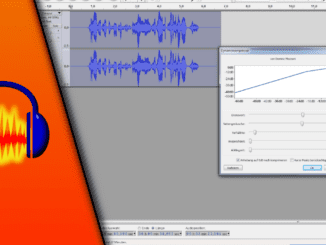
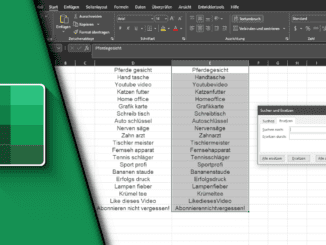
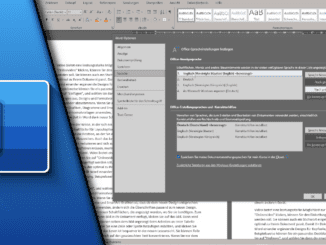
Hinterlasse jetzt einen Kommentar